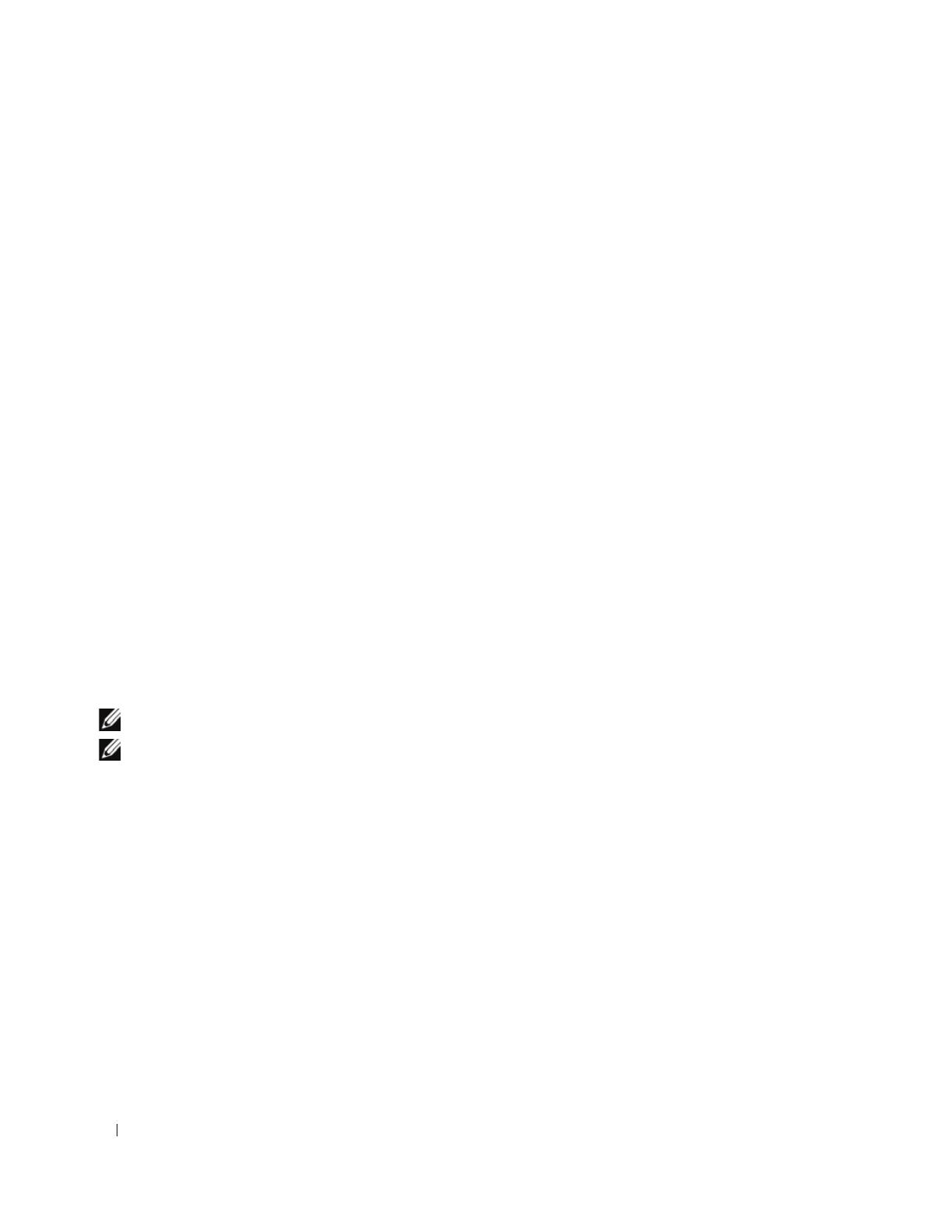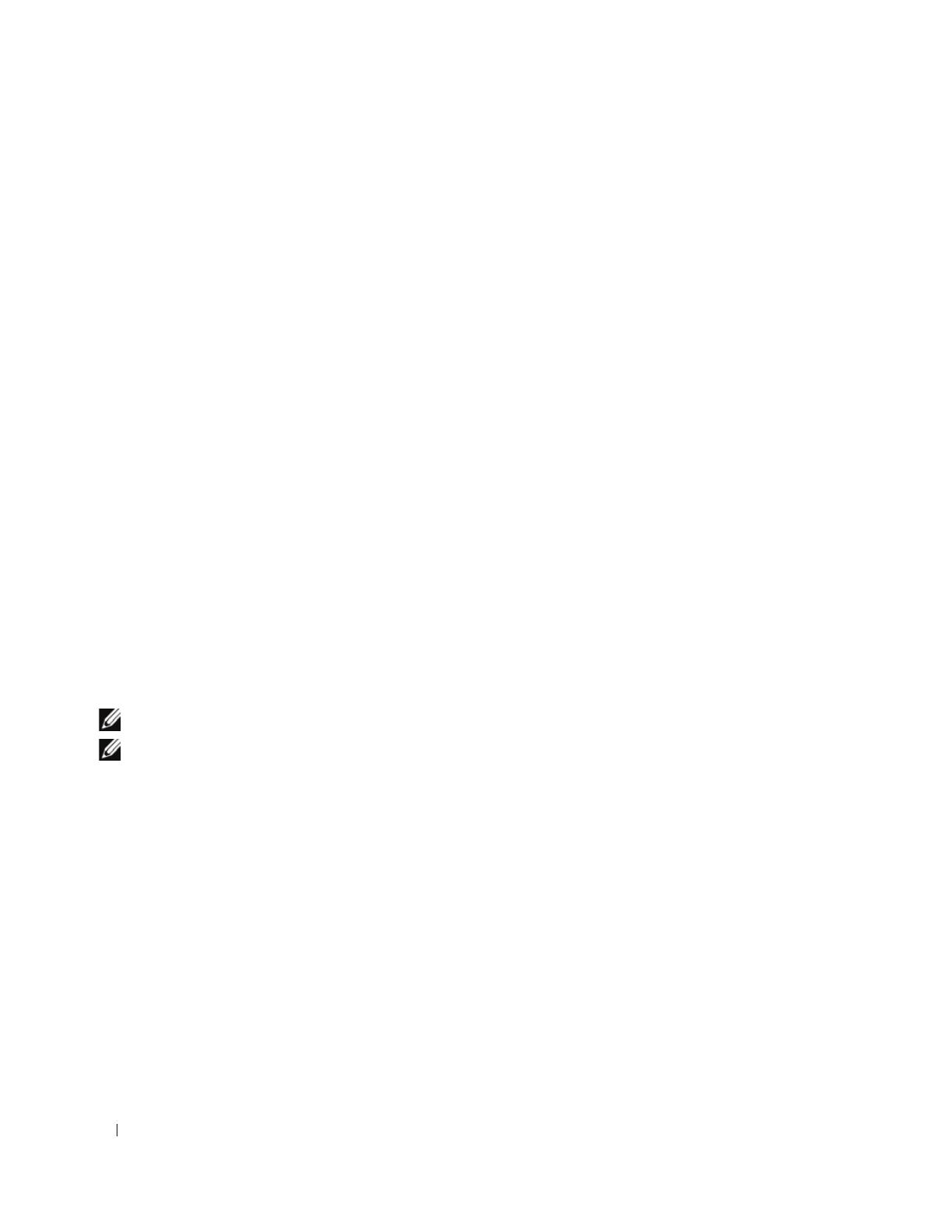
60 Spuštění a konfigurace zařízení
Průvodce nastavením vás provede počáteční konfigurací přepínače a co nejrychleji zajistí jeho spuštění a provoz.
Průvodce nastavením lze vynechat a nakonfigurovat přepínač ručně pomocí režimu zařízení CLI. V
Uživatelské
příručce pro zařízení PowerConnect 3500 Series
naleznete pomoc pro konfiguraci zařízení pomocí CLI.
Průvodce nastavením konfiguruje následující pole.
•
Řetězec SNMP Community String a adresa IP SNMP Management Systém (volitelné)
•
Uživatelské jméno a heslo
•
IP adresa zařízení
•
Sít’ová maska IP
•
IP adresa výchozí brány
Průvodce nastavením zobrazuje následující informace:
Welcome to Dell Easy Setup Wizard
The Setup Wizard guides you through the initial switch configuration,
and gets you up and running easily and quickly. You can also skip
the setup wizard, and enter CLI mode to manually configure the switch
if you prefer. You can exit the setup wizard any time by entering
{CNTRL+Z]. The system will prompt you with a default answer.
By pressing Enter, you accept the default value.
Would you like to skip the setup wizard? [Y/N] N
Zadáte-li [Y], průvodce nastavením se ukončí. Nezareagujete-li do 60 sekund, průvodce nastavením se automa-
ticky ukončí a zobrazí se příkazový řádek konzoly CLI.
Zadáte-li [N], průvodce nastavením poskytne interaktivní pomoc pro počáteční konfiguraci zařízení.
POZNÁMKA: Průvodce nastavením lze kdykoli opustit zadáním (CNTRL+Z).
POZNÁMKA: Neodpovíte-li do 60 sekund, průvodce nastavením se automaticky ukončí. Nebudou
uloženy žádné provedené změny.
Průvodce - krok 1
Zobrazí se následující informace:
The system is not setup for SNMP management by default. To manage
the switch using SNMP (required for Dell Network Manager) you can:
•
Setup the initial SNMP version 2 account now.
•
Return later and setup the SNMP version account. (For more information
on setting up a SNMP version 2 account, see the user documentation).
Would you like to setup the SNMP management interface now? [Y/N] Y